Wix FAQ: aggiungere e configurare l'app Wix FAQ
6 min
In questo articolo:
- Passaggio 1 | Aggiungi l'app Wix FAQ al tuo sito
- Passaggio 2 | Modifica le impostazioni di visualizzazione
- Passaggio 3 | Modifica il layout
- Passaggio 4 | Personalizza il design
- FAQ
Aggiungi l'app Wix FAQ al tuo sito e crea pagine FAQ per dare ai tuoi visitatori risposte rapide alle domande più comuni sui tuoi prodotti o servizi.
Dopo aver aggiunto l'app FAQ, puoi personalizzarla nell'Editor in modo che corrisponda al tuo sito. Scegli tra una varietà di stili di layout delle FAQ, personalizza i caratteri e i colori del testo e crea nuove domande e categorie.
Passaggio 1 | Aggiungi l'app Wix FAQ al tuo sito
Puoi aggiungere l'app Wix FAQ al tuo sito da Wix App Market.
Editor Wix
Editor Studio
- Clicca su Aggiungi app
 sul lato sinistro dell'Editor
sul lato sinistro dell'Editor - Cerca l'app FAQ nella barra di ricerca
- Clicca su Aggiungi al sito
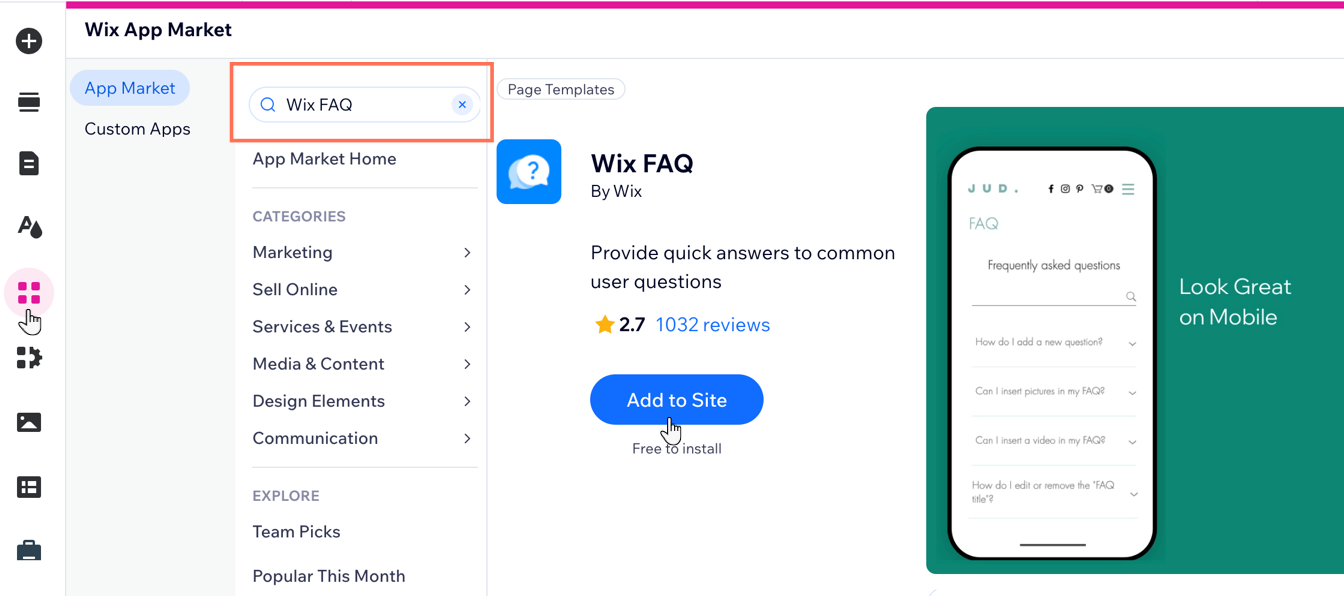
Suggerimento:
Taglia e incolla l'app per spostarla in un'altra pagina del tuo sito.
Passaggio 2 | Modifica le impostazioni di visualizzazione
Puoi modificare le informazioni visualizzate nelle FAQ. Questo può essere fatto dalle scheda Mostra nel pannello delle impostazioni dell'app. Modifica il titolo delle FAQ e il testo della barra di ricerca, scegli le categorie da visualizzare e seleziona quali tasti di condivisione sui social media vuoi mostrare.
Editor Wix
Editor Studio
- Clicca sull'app FAQ nel tuo Editor
- Clicca su Impostazioni
- Clicca sulla scheda Mostra
- Personalizza quanto segue:
- Titolo e ricerca: personalizza il titolo delle FAQ scegliendo se mostrarlo e modificando il testo del titolo. Mostra o nascondi la barra di ricerca e aggiorna il testo della barra di ricerca per aiutare i visitatori a trovare le risposte rapidamente
- FAQ e categorie: scegli se mostrare solo le FAQ o includere anche le categorie. Seleziona quali FAQ o categorie specifiche vuoi mostrare
- Modalità Espandi: decidi come i visitatori interagiscono con le FAQ. Decidi se consentire l'apertura di una sola risposta alla volta, mantenere aperta la prima risposta e abilitare l'effetto di scorrimento verso il basso per transizioni più fluide
- Condivisione sui social: consenti ai visitatori di condividere il contenuto delle FAQ sui social media mostrando le icone social e seleziona quali piattaforme mostrare, come Facebook, X, LinkedIn o un'opzione per copiare il link
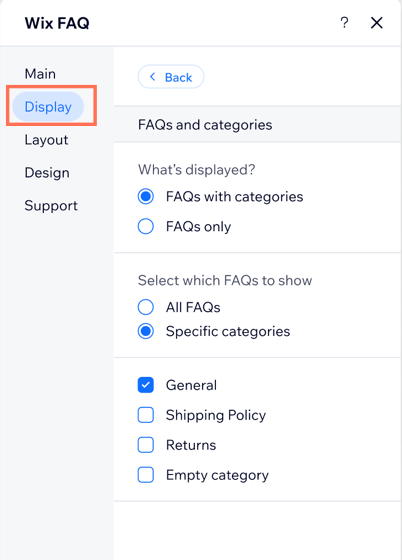
Passaggio 3 | Modifica il layout
Puoi personalizzare l'aspetto dell'app FAQ sul tuo sito nella scheda Layout del pannello delle impostazioni dell'app. Seleziona un layout, personalizza l'altezza e la spaziatura dell'app e scegli come allineare il titolo.
Editor Wix
Editor Studio
- Clicca sull'app FAQ nel tuo Editor
- Clicca su Impostazioni
- Clicca sulla scheda Layout
- Personalizza le seguenti impostazioni:
- Scegli un layout: scegli di visualizzare le FAQ sotto forma di fisarmonica, scheda o numerato
- Posizionamento categorie: scegli se le tue categorie vengono visualizzate sopra o accanto alle FAQ
Suggerimento: questa opzione appare solo se scegli di mostrare le categorie (vedi la scheda Mostra) - Direzione testo: scegli se il layout va da sinistra a destra o da destra a sinistra
- Spaziatura e spaziatura interna: regola la spaziatura tra righe e colonne e imposta la spaziatura interna superiore, inferiore e laterale per controllare l'aspetto del layout delle FAQ
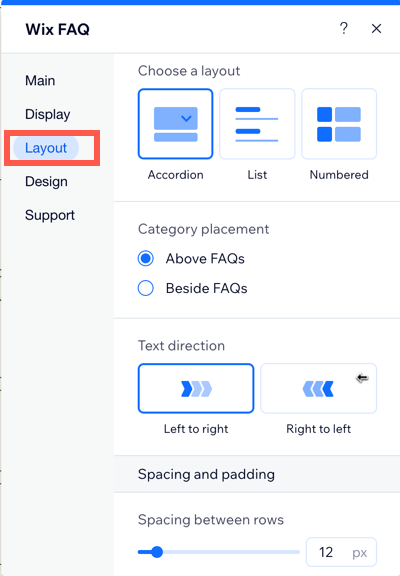
Passaggio 4 | Personalizza il design
L'ultimo passaggio consiste nell'aggiornare il design delle FAQ, in modo che corrispondano al tuo sito. Puoi personalizzare il colore e lo stile dei titoli e delle intestazioni delle FAQ, il colore dello sfondo delle FAQ, il colore dei tuoi link e le icone e i divisori delle FAQ.
Editor Wix
Editor Studio
- Clicca sull'app FAQ nel tuo Editor
- Clicca su Impostazioni
- Clicca sulla scheda Design
- Personalizza quanto segue:
- Sfondo e intestazione: personalizza il carattere e il colore del titolo e delle categorie, e seleziona un colore per la categoria selezionata Regola l'opacità e il colore dello sfondo in base allo stile del tuo sito
Suggerimento: le opzioni di design della categoria e del titolo vengono visualizzate solo se scegli di mostrare la categoria e il titolo (vedi la scheda Mostra) - Domande e risposte: personalizza il carattere e il colore di domande, risposte e link alle risposte. Scegli l'icona Espandi accanto alle domande e seleziona uno stile di divisore con colore e opacità regolabili per l'area delle FAQ
- Sfondo e intestazione: personalizza il carattere e il colore del titolo e delle categorie, e seleziona un colore per la categoria selezionata Regola l'opacità e il colore dello sfondo in base allo stile del tuo sito
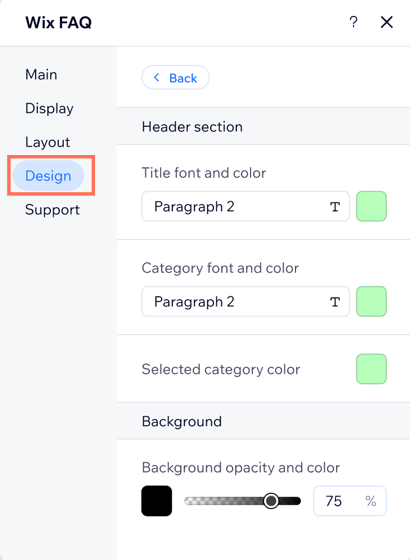
FAQ
Clicca su una domanda qui sotto per saperne di più su come aggiungere e configurare l'app Wix FAQ.
Posso esportare o importare un elenco di domande da un file CSV?
I visitatori del sito possono porre le proprie domande?
Posso tradurre le mie FAQ?
Posso ripristinare una FAQ o una domanda eliminata?
Posso personalizzare le impostazioni di design di Wix FAQ per il mio sito Wix Studio su mobile?

